打开win7计算机提示无法访问指定设备路径或文件如何解决 win7打开计算机时出现无法访问指定设备路径或文件怎么办
更新时间:2024-09-15 14:52:26作者:xiaoliu
当我们打开Win7计算机时,有时可能会遇到提示无法访问指定设备路径或文件的情况,这种问题可能会让我们感到困惑和焦虑,但实际上有一些简单的方法可以帮助我们解决这个问题。接下来让我们一起来探讨一下在Win7打开计算机时出现无法访问指定设备路径或文件的情况下应该如何解决。
具体方法:
1、先看这个要打开的程序在哪个磁盘,然后就选择那个磁盘,右键,打开其属性窗口;

2、进入属性窗口后,选择“安全”选项卡;
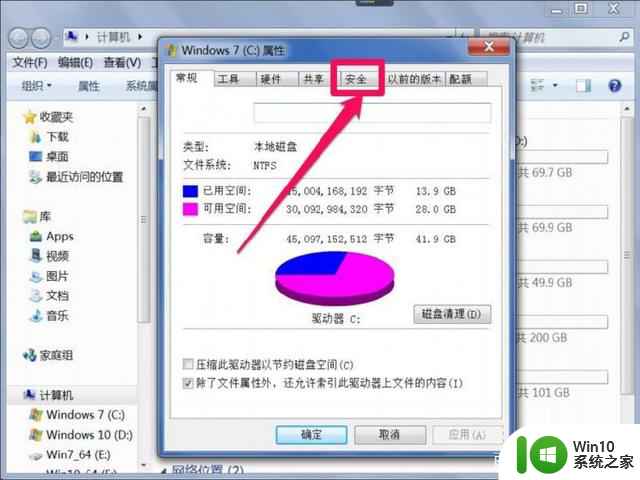
3、在安全选项卡界面,选择“组和用户名”列表框中自已的帐号,一般为“Administrator+计算机名称”这一个,然后点“编辑”;
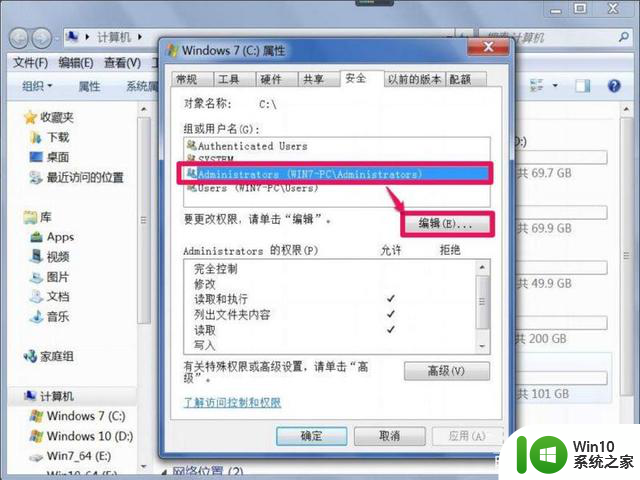
4、在编辑窗口,同样选择自已帐号,在下面的权限列表中,将允许下面的权限全部勾选上,确定,再去试试软件能不能打开了;
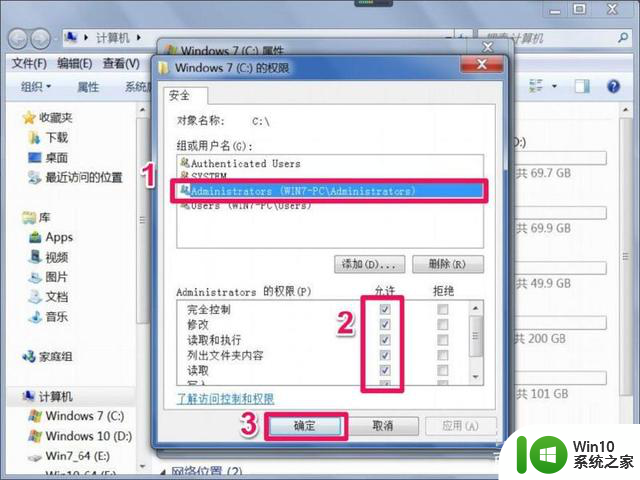
5、如果还不能打开,在安全选项卡下,打开“高级”按钮;
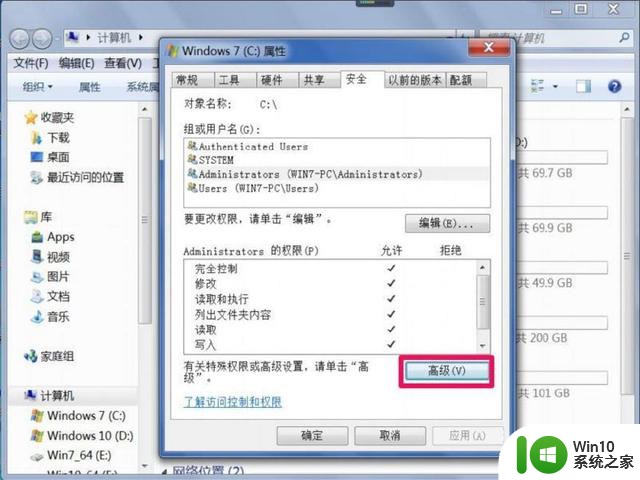
6、选择“所有者”选项卡,然后点击“编辑”;
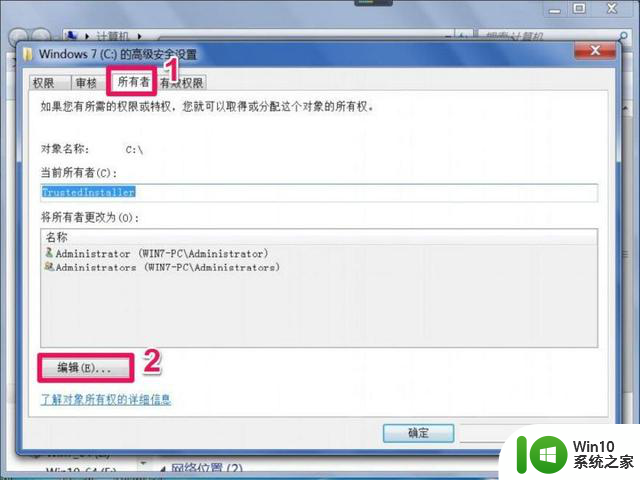
7、在“将所有者更改为”的列表框中,选择自已的帐号。然后勾选“替换子容器和对象的所有者”,确定,等替换完成后,就有完全管理权限了,所有程序都能打开了。
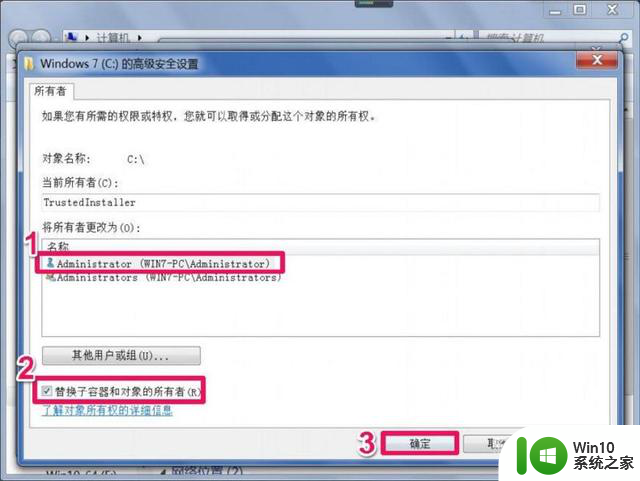
以上就是打开win7计算机提示无法访问指定设备路径或文件如何解决的全部内容,有遇到这种情况的用户可以按照小编的方法来进行解决,希望能够帮助到大家。
打开win7计算机提示无法访问指定设备路径或文件如何解决 win7打开计算机时出现无法访问指定设备路径或文件怎么办相关教程
- win7无法访问指定设备路径或文件你可能没有适当的权限怎么办 Win7无法访问指定设备路径或文件权限问题解决方法
- 打印机设备未指定怎么办win7 Win7打印机未指定设备解决步骤
- win7无法访问局域网计算机怎么解决 win7无法访问局域网其他计算机如何修复
- win7电脑访问局域网其它计算机错误代码ox80070035解决方法 win7电脑无法访问局域网其他计算机怎么办
- win7删除文件提示可能对您的计算机有害如何修复 如何解决win7删除文件提示可能对计算机有害的问题
- win7把未指定设备变成打印机怎么解决 Win7如何将未指定设备设置为打印机
- win7提示打印机在未指定中如何解决 Win7提示打印机在未指定中无法打印怎么办
- win7提示无线适配器或访问点有问题的两种解决方法 win7提示无线适配器或访问点有问题怎么办
- 由于启动计算机时出现了页面文件配置问题win7的解决教程 win7页面文件配置问题如何解决
- win7调查路由器或访问点的问题怎么解决 win7调查路由器或访问点的问题解决方法
- 访问win7共享文件夹无法提示账号密码的解决教程 如何解决访问win7共享文件夹无法提示账号密码的问题
- win7计算机管理怎么打开 win7计算机管理打不开怎么办
- window7电脑开机stop:c000021a{fata systemerror}蓝屏修复方法 Windows7电脑开机蓝屏stop c000021a错误修复方法
- win7访问共享文件夹记不住凭据如何解决 Windows 7 记住网络共享文件夹凭据设置方法
- win7重启提示Press Ctrl+Alt+Del to restart怎么办 Win7重启提示按下Ctrl Alt Del无法进入系统怎么办
- 笔记本win7无线适配器或访问点有问题解决方法 笔记本win7无线适配器无法连接网络解决方法
win7系统教程推荐
- 1 win7访问共享文件夹记不住凭据如何解决 Windows 7 记住网络共享文件夹凭据设置方法
- 2 笔记本win7无线适配器或访问点有问题解决方法 笔记本win7无线适配器无法连接网络解决方法
- 3 win7系统怎么取消开机密码?win7开机密码怎么取消 win7系统如何取消开机密码
- 4 win7 32位系统快速清理开始菜单中的程序使用记录的方法 如何清理win7 32位系统开始菜单中的程序使用记录
- 5 win7自动修复无法修复你的电脑的具体处理方法 win7自动修复无法修复的原因和解决方法
- 6 电脑显示屏不亮但是主机已开机win7如何修复 电脑显示屏黑屏但主机已开机怎么办win7
- 7 win7系统新建卷提示无法在此分配空间中创建新建卷如何修复 win7系统新建卷无法分配空间如何解决
- 8 一个意外的错误使你无法复制该文件win7的解决方案 win7文件复制失败怎么办
- 9 win7系统连接蓝牙耳机没声音怎么修复 win7系统连接蓝牙耳机无声音问题解决方法
- 10 win7系统键盘wasd和方向键调换了怎么办 win7系统键盘wasd和方向键调换后无法恢复
win7系统推荐
- 1 深度技术ghost win7 sp1 64位标准专业版下载v2023.12
- 2 风林火山ghost win7 64位标准精简版v2023.12
- 3 电脑公司ghost win7 64位纯净免激活版v2023.12
- 4 电脑公司ghost win7 sp1 32位中文旗舰版下载v2023.12
- 5 电脑公司ghost windows7 sp1 64位官方专业版下载v2023.12
- 6 电脑公司win7免激活旗舰版64位v2023.12
- 7 系统之家ghost win7 32位稳定精简版v2023.12
- 8 技术员联盟ghost win7 sp1 64位纯净专业版v2023.12
- 9 绿茶ghost win7 64位快速完整版v2023.12
- 10 番茄花园ghost win7 sp1 32位旗舰装机版v2023.12